-
![]() Windows向けデータ復旧
Windows向けデータ復旧
- Data Recovery Wizard Free購入ダウンロード
- Data Recovery Wizard Pro 購入ダウンロード
- Data Recovery Wizard WinPE購入ダウンロード
- Partition Recovery購入ダウンロード
- Email Recovery Wizard購入ダウンロード
- おまかせデータ復旧サービス
概要:
新しいiPad mini 4を気になって、購入したばかりのユーザーにとって、iPad mini 4のデータ損失がよく遭遇した問題です。上記状況に遭ったら、一番よい解決策はiTunesとiCloudのバックアップからiPad mini 4のデータを復元します。しかし、バックアップを取っていないとか、iTunesとiCloudの使い方が面倒で使えないなど、失われたデータがなかなか取り戻せない場合もあります。
9月9日のApple新製品発表会でひっそりと登場したiPad mini 4が、9月17日より発売しました。iPad Pro、iPhone 6s、Apple watch、Apple TVの影に隠されている第四世代iPad miniが、目立たないように見えますが、実はiPad mini 3と比べてかなり機能を強化しています。デスクトップクラスの第2世代64ビットアーキテクチャを持ったA8チップを採用し、iPad Air 2のデザインを取り入れて軽く薄くなった。そして、ディスプレイとカメラの改善も実現し、かなり魅力度を向上させました。

この軽量化して持ち運びやすくなった新しいiPad mini 4を気になって購入したユーザーにとって、iPad mini 4のデータ損失がよく遭遇した問題です。例えば、iTunesのバックアップでiPad mini 4を復元した後、写真、メモが消失しました、或いは誤って連絡先、ボイスメモ、WhatsAppメッセージを削除してしまった。上記状況に遭ったら、一番よい解決策はiTunesとiCloudのバックアップからiPad mini 4のデータを復元することです。しかし、バックアップを取っていないとか、iTunesとiCloudの使い方が面倒で使えないなど、失われたデータがなかなか取り戻せない場合もあります。
それで、ここでは安全で使いやすいiPad mini 4データ復元ソフト - 『EaseUS Mobisaver』をご紹介します。iPad mini 4をパソコンに接続して、ソフトの自動スキャンにより、iPad mini 4のデータを簡単に復元できます。次はこのソフトを使って、iPad mini 4のデータをiTunes、iCloudのバックアップ或いはiPad mini 4自体から迅速に復元する手順をご紹介します。下記からソフトをダウンロードすることができます。
iPad mini 4をパソコンに接続して、『EaseUS Mobisaver』のWindows版或いはMac版をインストールして実行します。
ステップ1.ソフトのホーム画面で、復元モードを選択します。このソフトが、iTunes、iCloudのバックアップとiOSデバイスから復元する機能を備えています。ここでは、『iOSデバイスから復元』モードで、復元したいiPad mini 4を選択して、右側の『スタート』をクリックします。

ステップ2.ソフトが自動的にスキャンを実行し、すべての復元可能なファイルを表示します。復元したい写真、ビデオ、メッセージ、メモをプレビューして、選択することができます。

ステップ3.すべての復元したいファイルを選択した後、『復元』をクリックしてパソコンに保存します。
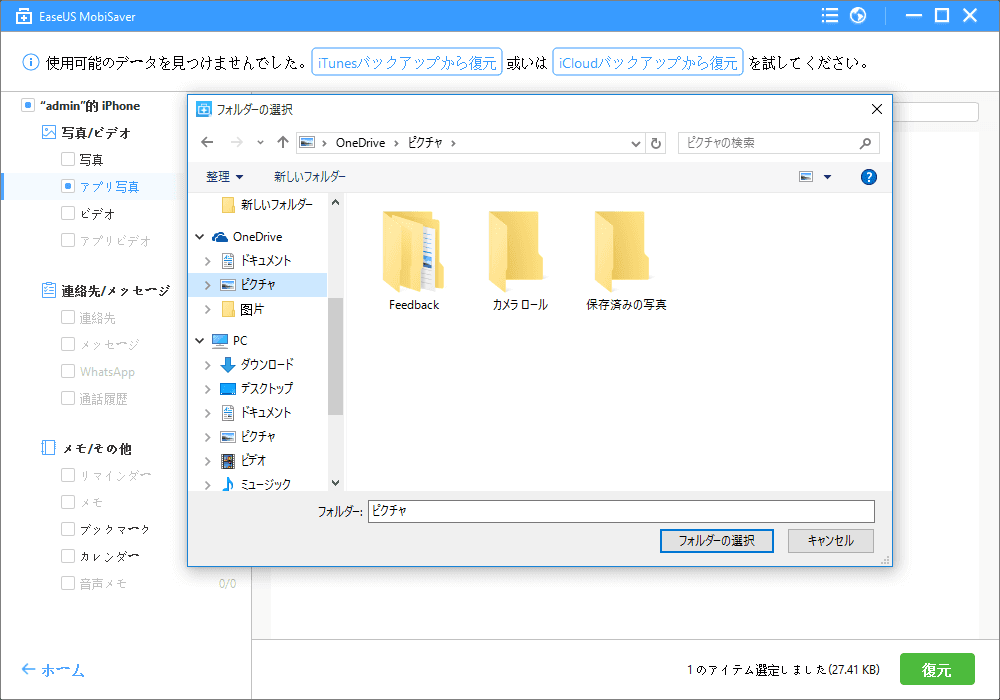
Mobisaverの無料版は、削除したiPad mini 4のデータをいくつか無料で復元できます。詳しい使い方は下記ビデオチュートリアルをご参照ください。